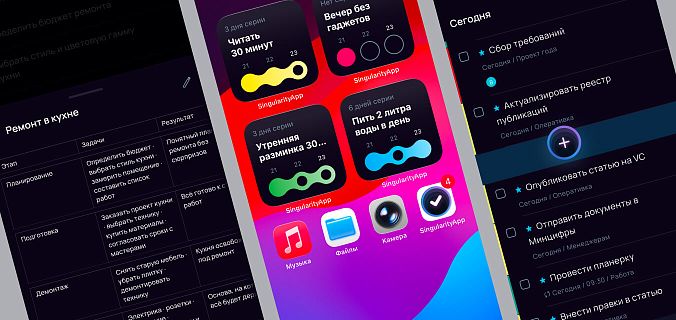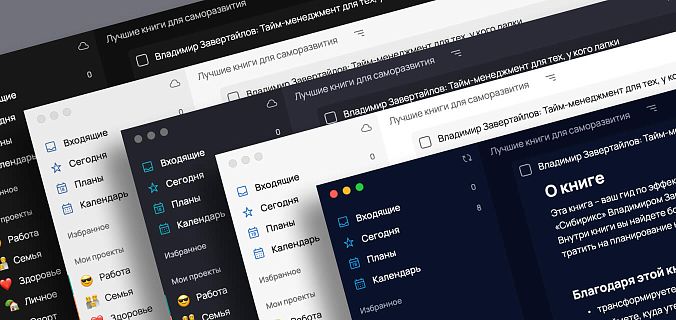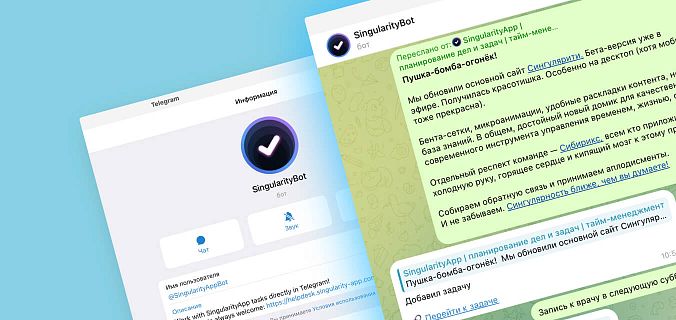Создавай задачи, разбирая почтовый ящик
Пока разгребал завалы писем, вдруг вспомнил, что нужно договориться с кем-то о встрече? Не переключайся — отправь письмо на адрес, сгенерированный SingularityApp (функционал доступен в Pro-версии).
Всё просто:
1. Выбери в системном меню в разделе «Файл» опцию «Добавить задачу через Email» или кликни правой кнопкой в папке «Входящие», выбрав то же самое — появится попап. В мобильном приложении — в папке «Входящие» нажми на иконку письма в правом верхнем углу.

2. Скопируй указанный адрес электронной почты. Для каждого пользователя SingularityApp он — свой.
3. Вернись в почтовый ящик и отправь письмо на скопированный адрес. Тема письма станет названием задачи, его содержание — заметкой внутри.

4. Всё! Теперь задача появится в папке «Входящие», а ты — сможешь спокойно продолжать работу с письмами.
Помни: микропереключения — зло

Создавай напоминания из рассылок
Представь: тебе приходит письмо из любимого интернет-магазина с новинками или письмо-уведомлялка о появлении желанного товара в наличии, но вот прямо сейчас тебе заниматься этим некогда. Совещание, тренировка, встреча. И ты думаешь: «ну, вечером».
Сколько раз это «ну, вечером» превращалось в реальную покупку? А сколько раз приходилось кусать локти, что акции и бонусы сгорели, когда ты опомнился? SingularityApp против синдрома упущенной выгоды — перешли письмо с заветными скидочками на адрес, сгенерированный приложением, чтобы в твоей папке «Входящие» появилась задача-напоминалка. Теперь не забудешь!

Вложенные в письма изображения не транспортируются в задачи SingularityApp, ты не увидишь их в теле письма из рассылки. Поэтому, если важная информация в этом письме была в виде изображения, а не текста (например, афиша или листовка), то при пересылке такого письма лучше написать в нем короткую заметку о его содержании.
Превращай чужие письма в задачи
Клиент пишет о правках по проекту? Коллега прислал список последних обновлений продукта? Юрист просит подписать документы? Преврати эти письма в задачи SingularityApp, переслав их на адрес, сгенерированный приложением.

Разреши создавать задачи по email другим
Совещания иногда переносятся, правки уточняются и копятся, документы на подпись — растут как снежный ком. Но бесит даже не это — бесят цепочки писем, в которых чёрт ногу сломит разбираться. У SingularityApp есть решение: поделись сгенерированным в приложении адресом с коллегами — и тогда все изменения и важные-срочные задачи окажутся в твоём планировщике. Даже если сами отправители вообще не пользуются SingularityApp.
Поделись адресом для задач по email не только с коллегами, но и родными — чтобы и их задачи сразу попадали во Входящие. Удобная опция вместо нудных и неконкретных чатиков в мессенджерах, про которые легко забыть.

О чём стоит помнить
В папке «Входящие» таким образом может накопиться множество задач — поэтому неплохо бы туда периодически заглядывать, чтобы ничего не пропустить. А чтобы не держать эту необходимость в голове — создай повторяющуюся ежедневную задачу и настрой для неё напоминание. О том, как это работает, мы рассказывали здесь.
Скорее пробуй планирование прямо из почтового ящика — и до встречи в новых релизах!